php小編魚仔為您帶來Win10 C盤擴充磁碟區不能用有未分配空間的解決方法。使用Windows 10作業系統時,有時會遇到C碟空間不足的情況,而其他分割區卻有大量的未分配空間。這時候,我們希望將未分配空間合併到C盤擴充卷中,以滿足日常使用需求。然而,有時候我們會發現C盤擴充卷的選項變灰,無法使用。別擔心,接下來,我們將介紹一些解決方法,幫助您解決這個問題。
Win10 C盤擴充卷不能用有未分配空間的解決方法
1、我們可以右鍵點選電腦左下方win圖示選擇磁碟管理打開,右鍵點擊C盤,在彈出選單中發現擴展卷為灰色的,無法使用。
2、這時我們可以先把D盤中的重要資料備份到其它的分割區,然後右鍵點擊D盤,在彈出式選單中選擇「刪除卷」選單項目。
3、這時會彈出一下刪除簡單卷的提示窗口,點擊「是」按鈕就可以了。
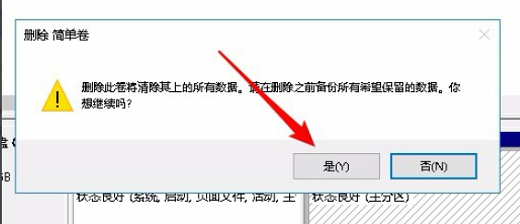
4、接下來D碟就變成了未分配的空間了。
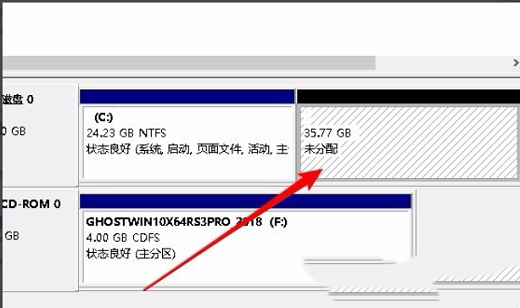
5、這時我們右鍵再次點選C盤,發現現在彈出式選單中的「擴充卷」已經可以正常使用了。
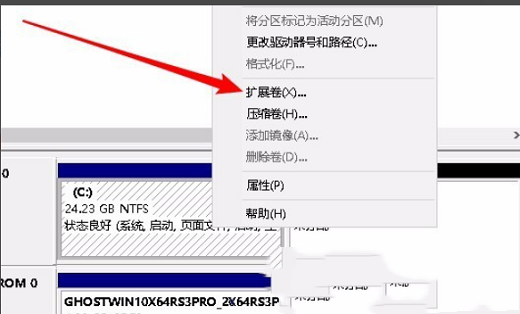
6、點選擴充磁碟區選單後,按下擴充卷的精靈提示進行操作就可以。
以上是Win10 C碟擴充磁碟區不能用有未分配空間的解法的詳細內容。更多資訊請關注PHP中文網其他相關文章!




